เมื่อคุณต้องการใช้เว็บแคม คุณต้องการให้ดูดีที่สุด แต่นั่นจะไม่เกิดขึ้นหากความสว่างปิดอยู่หรือมีอย่างอื่นที่ไม่ได้ปรับให้ถูกต้อง แต่สามารถแก้ไขได้ง่ายโดยไปที่การตั้งค่าของเว็บแคมและทำการเปลี่ยนแปลงเล็กน้อยที่นี่และที่นั่น แม้ว่าคุณจะมีปัญหากับเว็บแคม ขั้นตอนต่อไปนี้จะช่วยได้
วิธีเปลี่ยนความสว่าง คอนทราสต์ และการหมุนวิดีโอ
หากต้องการเปลี่ยนความสว่าง คอนทราสต์ และการหมุนวิดีโอ คุณจะต้องไปที่การตั้งค่าของคอมพิวเตอร์โดยคลิกที่เมนูเริ่มของ Windows แล้วเลือก การตั้งค่า.
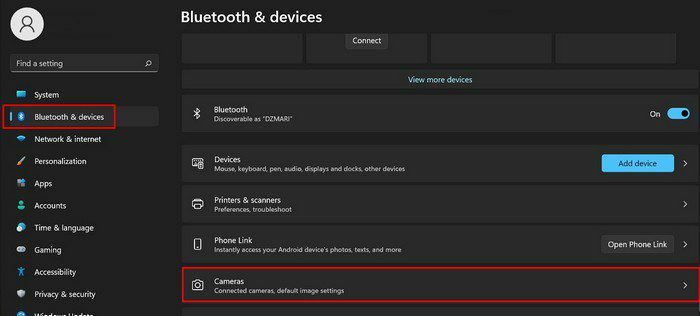
เมื่อเปิดขึ้นให้คลิกที่ บลูทูธและอุปกรณ์ และคลิกที่ ตัวเลือกกล้อง ที่จะอยู่ทางด้านขวาของคุณ ภายใต้ Connected Cameras ให้คลิกที่กล้องที่ติดตั้งบนคอมพิวเตอร์ของคุณ
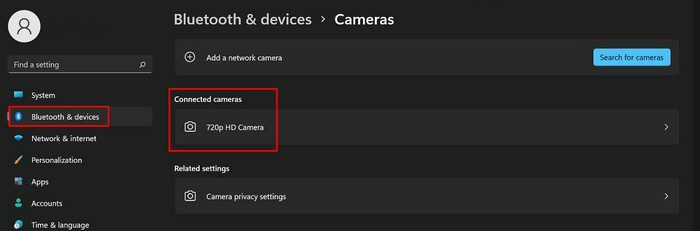
ในหน้าถัดไปใน ส่วนการตั้งค่ารูปภาพเริ่มต้นn คุณจะพบตัวเลื่อนหรือตัวเลือกบวก/ลบเพื่อปรับการตั้งค่าเหล่านี้ การเปลี่ยนแปลงใดๆ ที่คุณทำจะถูกนำไปใช้โดยอัตโนมัติ
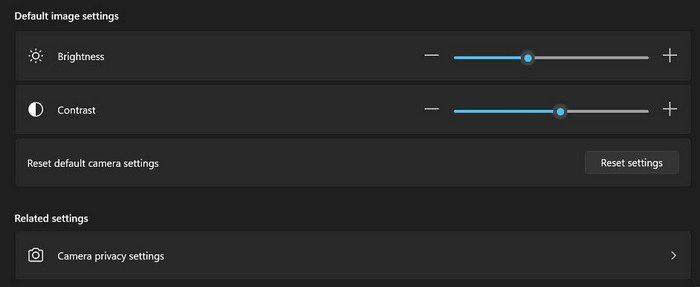
การปิดใช้งานเว็บแคมและการแก้ไขปัญหา
ใต้วิดีโอเว็บแคมของคุณ คุณจะเห็นตัวเลือกในการปิดใช้งานเว็บแคมและแก้ไขปัญหา หากคุณตัดสินใจปิดใช้งาน คุณจะไม่สามารถใช้งานต่อได้ แต่จะยังแสดงว่ามีการติดตั้งไว้ในคอมพิวเตอร์ของคุณ หากคุณเคยเปลี่ยนใจและต้องการเปิดใช้งานอีกครั้ง ให้ทำตามขั้นตอนเหล่านี้และคลิกที่ปุ่มเปิดใช้งาน
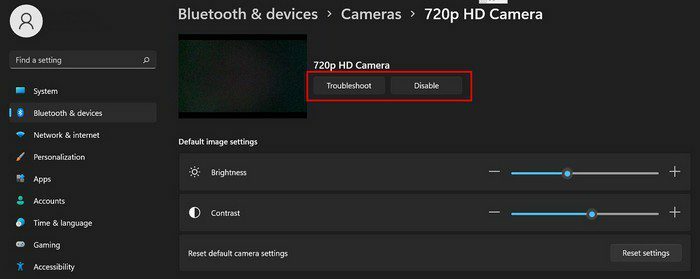
เมื่อคุณคลิกที่ตัวเลือกการแก้ไขปัญหา คุณจะถูกนำไปยังหน้าแยกต่างหาก ซึ่งคุณจะต้องตอบคำถามบางข้อเพื่อช่วยคุณค้นหาวิธีแก้ไขปัญหาที่กล้องของคุณประสบอยู่
วิธีปฏิเสธไม่ให้แอปเข้าถึงกล้องของคุณ
คุณอยากรู้หรือไม่ว่าแอปใดที่เข้าถึงเว็บแคมของคุณได้ หลังจากทำตามขั้นตอนเหล่านี้แล้ว คุณจะเห็นรายการแอปทั้งหมดที่เข้าถึงเว็บแคมของคุณ หากคุณต้องการปฏิเสธการเข้าถึงใด ๆ ทั้งหมดที่คุณต้องทำคือปิดปุ่ม เท่านี้ก็เรียบร้อย คลิกที่การตั้งค่าความเป็นส่วนตัวของกล้อง
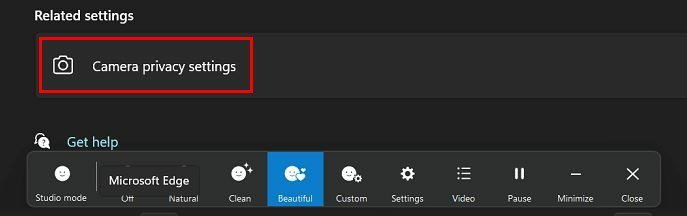
ในหน้าถัดไป คุณควรเห็นรายการแอพที่สามารถเข้าถึงเว็บแคมของคุณได้

หากคุณต้องการบล็อกการเข้าถึงแอปทั้งหมด เพียงปิดตัวเลือกให้แอปเข้าถึงกล้องของคุณ คุณยังสามารถปฏิเสธการเข้าถึงบางแอพได้โดยปิดตัวเลือกสำหรับแอพนั้นทางด้านขวาของแอพเท่านั้น
ตราบใดที่คุณปรับการตั้งค่าเว็บแคมที่ด้านล่าง คุณจะเห็นตัวเลือกโหมดสตูดิโอด้วย
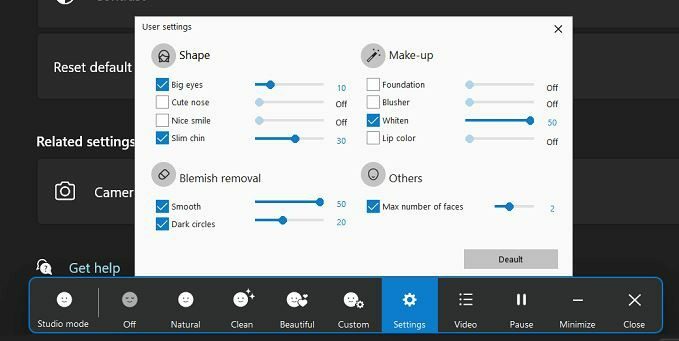
คุณสามารถใช้ตัวเลือกต่างๆ เช่น:
- เป็นธรรมชาติ
- ทำความสะอาด
- สวยงาม
- กำหนดเอง
- วีดีโอ
- หยุด
- ย่อเล็กสุด
- ปิด I
หากคุณเข้าไปที่การตั้งค่า คุณสามารถปรับแถบเลื่อนสำหรับสิ่งต่างๆ เช่น:
- ตาโต
- จมูกน่ารัก
- ยิ้มสวย
- คางเรียว
- พื้นฐาน
- บลัชเชอร์
- ขาวขึ้น
- ลิปคัลเลอร์
- เรียบเนียนลบเลือนฝ้า
- รอยคล้ำเพื่อกำจัดฝ้า
บทสรุป
คุณสามารถทำสิ่งต่างๆ ได้หลากหลายเมื่อต้องการปรับแต่งเว็บแคมของคุณ คุณสามารถปฏิเสธการเข้าถึงแอพที่คุณต้องการและปิดการใช้งานได้หากต้องการ หากเว็บแคมสร้างปัญหาให้คุณ มีปุ่มแก้ไขปัญหาที่คุณสามารถลองแก้ไขปัญหาได้ คุณจะเห็นตัวเลือกในการปรับความคมชัดและความสว่าง เพื่อให้วิดีโอของคุณดูดี คุณจะทำการเปลี่ยนแปลงอะไร? แบ่งปันความคิดของคุณในความคิดเห็นด้านล่าง และอย่าลืมแบ่งปันบทความกับผู้อื่นบนโซเชียลมีเดีย